La pestaña Teclado en la ventana Personalizar permite configurar los accesos rápidos que se usan para acceder a las opciones del menú principal. Es conveniente para crear teclas de acceso rápido adicionales o para cambiar la configuración actual para que coincida con sus hábitos de trabajo u otras aplicaciones.
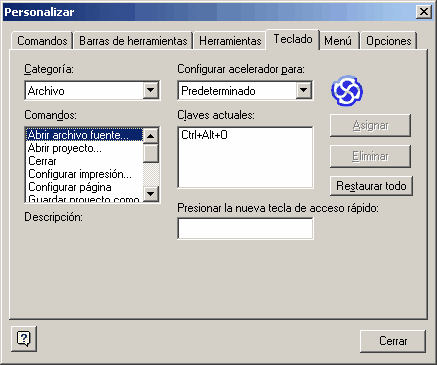
Modificando los Accesos Rápidos del Teclado
Para modificar lo accesos rápidos del teclado, proceda con los siguientes pasos:
1. Desde el menú principal seleccione la opción Herramientas | Personalizar para abrir la ventana Personalizar. Seleccione la pestañaTeclado.
2. Seleccione el comando que desee modificar: primero seleccione el menú al que pertenece desde la lista desplegable Categoría, luego seleccione el comando desde la lista Comandos. La tecla de acceso rápido actual para el comando aparecerá en la lista Claves Actuales.
3. Ubique el cursor en la caja de texto Presionar Tecla Rápida de Nuevo y presione la tecla(s) de acceso rápido que desea para este comando.
Tenga en Cuenta: Si por ejemplo quiere usar la tecla F5, presione la tecla F5 real, no escriba la F y luego el 5.
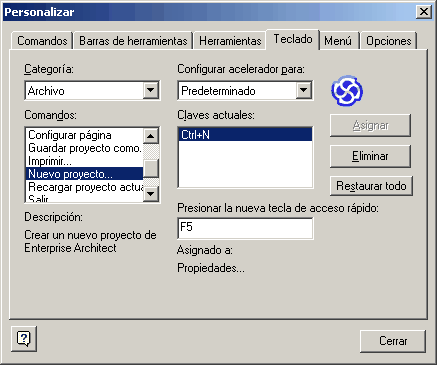
Tenga en cuenta: En el ejemplo de arriba, la opción Asignado a está deshabilitada. Esto es porque la tecla F5 ya es un acceso rápido para ver las propiedades de los diagramas. Si esto ocurre necesitará seleccionar una tecla de acceso rápido diferente.
4. Una vez que haya seleccionado un acceso rápido disponible, presione Asignar para aplicar el cambio. En el ejemplo de abajo, el nuevo acceso rápido es la N.
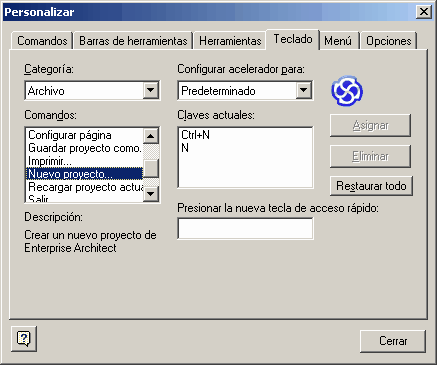
5.Esto agregó un nuevo acceso rápido por lo que ambas, N y Ctrl+N, crean un nuevo proyecto de EA. Si quiere que la N sea el único acceso rápido para esta acción, seleccione Ctrl+N en la lista Claves Actuales y presione Eliminar.
Tenga en Cuenta: Recuerde que siempre puede revertir las teclas de acceso rápido presionando Restaurar Todo.
Consejo: Las teclas de acceso rápido que se modificaron se almacenan en el Registro de Windows, por lo que sólo afectará al usuario actual.
Advertencia: Acerca de las Presentaciones y los Accesos Rápidos del Teclado Personalizado
Si configuró accesos rápidos de teclado, ellos no se sobrescribirán si cambia a las opciones Presentación Por Defecto o Presentación Icónica.
Sin embargo, si configuró los accesos rápidos de teclado y cambia a una Presentación del Usuario, sus accesos rápidos del teclado se sobrescribirán, a menos que los haya guardado como parte de la Presentación del Usuario a la que cambió.
Para más información acerca de las presentaciones personalizadas, ver el tema Presentaciones Personalizadas.